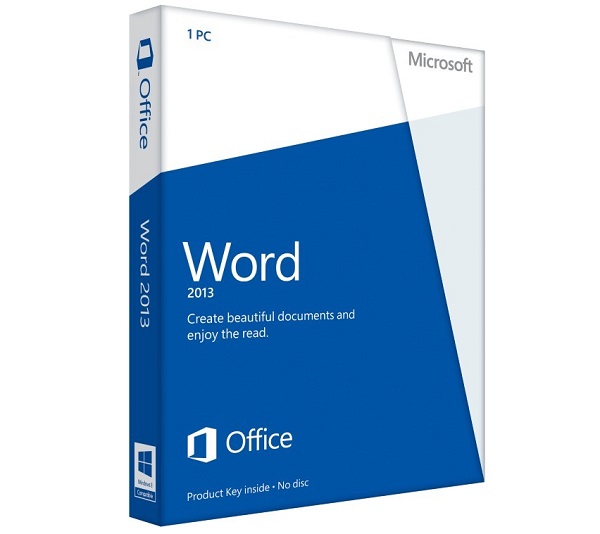
Uno de los cambios que más ha querido destacar Microsoft sobre el nuevo Word 2013 son las capacidades en la nube de este programa. La compañía estadounidense ha mejorado características como la integración de los documentos con SkyDrive (el servicio de almacenamiento en red de Microsoft) o las capacidades para trabajar con otros usuarios de manera colaborativa. Aunque todavía se aprecian algunas lacras en el desarrollo de estas opciones, sí que suponen un avance notable respecto a las anteriores versiones. Te contamos cómo compartir documentos de Word a través de Internet y cómo editar documentos junto a otros usuarios en línea.
La primera de las opciones con las que contamos es la posibilidad de compartir el documento en red con otras personas. No es necesario que los otros usuarios cuenten con la versión completa de Word ya que se puede trabajar a través de la app en Internet Word Web App. Para invitar a otros usuarios hay que ir hasta el menú de archivo que hay a la izquierda de la barra de herramientas. Después accedemos a la opción de »Compartir» y hacemos click sobre la opción de »Invitar a personas». El programa nos pide que realicemos dos pasos. El primero de ellos es guardar el archivo en el sistema de almacenamiento SkyDrive. Todas las cuentas de Microsoft llevan aparejadas una cuenta en este servicio con un mínimo de 7 GB de espacio gratuito en la red.
Una vez hemos guardado el documento ya podemos invitar a las personas que queramos. En el recuadro superior podemos escribir las direcciones de correo electrónico de los usuarios o sus nombres en el caso de que estén presentes dentro de nuestra lista de contactos. En la parte de la derecha escogemos si los usuarios pueden modificar el documento compartido o si solo pueden verlo. También podemos escoger un mensaje personal y solicitar que los usuarios inicien sesión en su cuenta de Microsoft antes de tener acceso al documento.
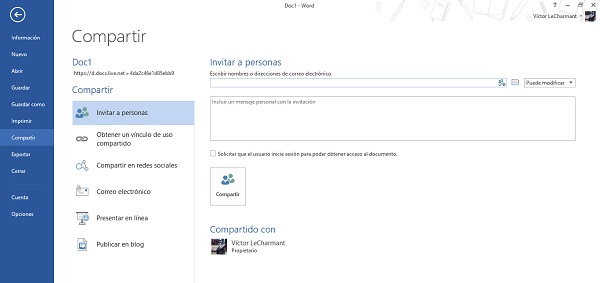
Los usuarios recibirán un mensaje en su bandeja de correo con un link para poder acceder al documento. Una vez dentro, los contactos que compartan el documento pueden editarlo de manera simultánea. Los párrafos que se estén editando aparecerán bloqueados para el resto de contactos. Eso sí, para que los cambios aparezcan dentro del documento y puedan verlo los otros usuarios habrá que hacer click en el botón de guardar. Este paso previo hace que el trabajo colaborativo sea menos ágil respecto al que ofrecen otras plataformas como Google Docs.
La segunda opción para compartir un archivo es a través de un link que genera el programa y que hay que hacer llegar a otros usuarios de manera manual. El programa divide entre un vínculo de creación y un vínculo que solo sirve para visualizar el documento. Otra opción útil es la de compartir el enlace a través de las redes sociales Facebook, LinkedIn o Twitter. La última de las funciones que queremos destacar es la capacidad de hacer una presentación en línea del documento. En este caso, el único que puede realizar cambios en el archivo es el propietario del documento y los cambios llegan automáticamente a los que están viendo la presentación.





muy interesante cuéntame mas
Jorge Castillo Espinosa
Si tu Jorge el de 3-AFM DEL CBTIS 8
Jorge Castillo Espinosa y Reyna Samantha Zamora Meneses iremos a tomorrowland a coshar
somos del 3-AFM Cbtis 8
jajajajaja 🙂